Stel AirDrop in op Alleen contacten op een iPhone 5
Je kunt bestanden op je iPhone delen via een sms, e-mail of zelfs door het te uploaden naar Dropbox en een link te delen. Maar er is nog een andere methode beschikbaar, AirDrop genaamd, die het mogelijk maakt om bestanden met andere mensen te delen.
Een ongelukkig neveneffect van AirDrop is echter dat er een optie Iedereen is die problematisch kan zijn wanneer u bent verbonden met een groot Wi-Fi-netwerk, zoals een hotel of een coffeeshop. Dit betekent dat iedereen op dat wifi-netwerk je een foto of bestand kan sturen via AirDrop. Gelukkig kan deze instelling worden gewijzigd in Alleen contacten, zodat u alleen mensen die in uw lijst met contactpersonen staan u bestanden kunt sturen via AirDrop.
Alleen contacten toestaan om u bestanden via AirDrop op een iPhone te sturen
De stappen in dit artikel zijn uitgevoerd op een iPhone 5, in iOS 8.
Om AirDrop te kunnen gebruiken, moeten Wi-Fi en Bluetooth zijn ingeschakeld voor uw apparaat en moet u zijn verbonden met een Wi-Fi-netwerk.
Stap 1: Sluit alle geopende apps of ontgrendel uw apparaat zodat uw startscherm zichtbaar is.
Stap 2: Veeg vanaf de onderkant van het scherm omhoog om het Control Center weer te geven.

Stap 3: Tik op de AirDrop- knop.
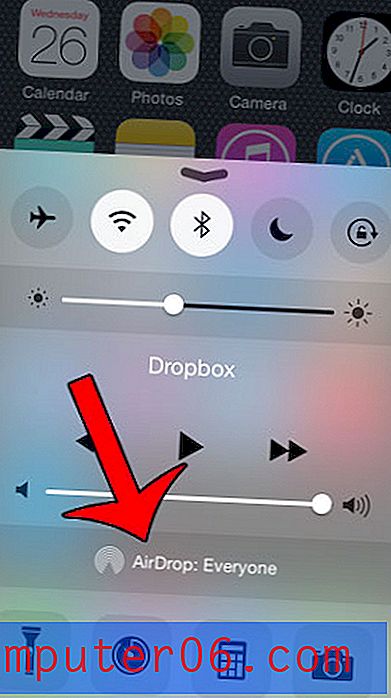
Stap 4: Selecteer de optie Alleen contacten .
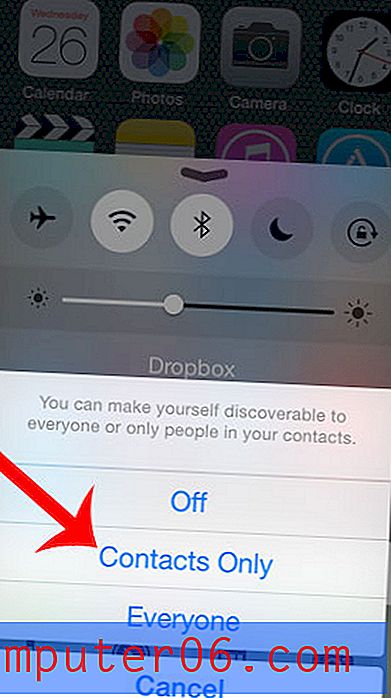
U kunt hier meer lezen over AirDrop.
Dropbox kan een zeer handige gratis toevoeging zijn voor iedereen met een iPhone. Dit artikel laat je bijvoorbeeld zien hoe je afbeeldingen van je iPhone naar Dropbox uploadt, zodat ze toegankelijk zijn via een webbrowser op je computer.



